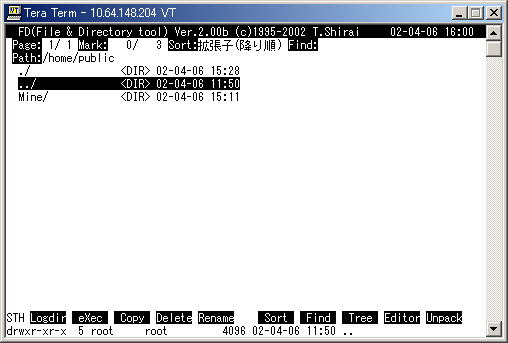
初級コマンド編で作成するスクリプトやデータは全て、"~/tutorial/syocom"のディレクトリで作成する。
("~/"は自分のホームディレクトリを表す。fooというユーザ名であれば、"~/foo"は、通常"/home/foo"と同等である。)
| $ telnet 10.64.148.204 Trying 10.64.148.204... Connected to 10.64.148.204. Escape character is '^]'. login: 自分のアカウント名 Password : パスワード |
コマンドプロンプトから"fd"と入力し、fdcloneを起動する。すると下図のような初期画面が表示される。
| $ fd |
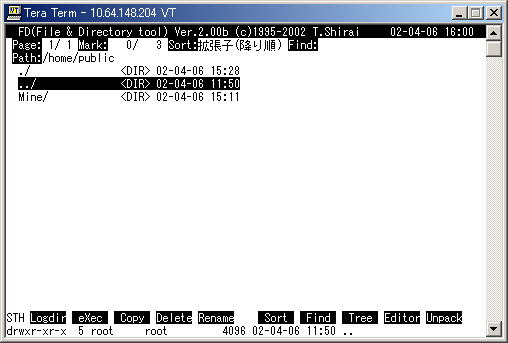
初級編で利用するデータは"/mnt/h00/prm/tutorial"のディレクトリにあるので、そのデータを確認しよう。
まずFDの画面で"BackSpace"と"Enter"キー、矢印キーを使って目的のディレクトリまでたどっていく。(面倒くさい人は"l"(小文字のL)を押して、上記のディレクトリ名を直接入力すれば、直ちに指定したディレクトリにジャンプできる。)
もしくは"l"(小文字のL)キーを押すと、変更するディレクトリ名を聞いてくるので、直接上記のディレクトリパス名を入力してもよい。
ディレクトリを変更したら、その中にあるdat.xt.gzにカーソルを合わせてEnterキーを押す。このファイルがチュートリアルで主に用いる販売データである。
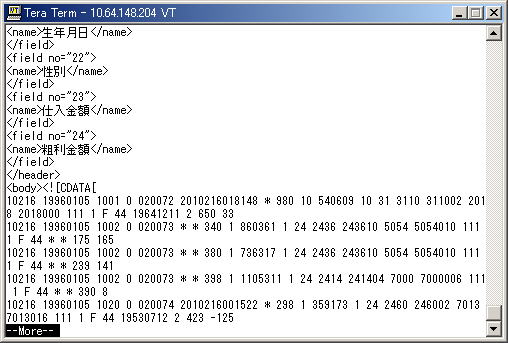
初級コマンド編で作成するスクリプトやデータは全て、"~/tutorial/syocom"のディレクトリで作成する。
そこで、自分のホームディレクトリの下にまず"tutorial"というディレクトリを作成する。
FDの画面の3行目に現在のディレクトリパス(上図のPath:/home/自分のアカウント名)が表示されているので、自分のホームディレクトリであることを確認する。
もし違うディレクトリに居るのであれば"l"で"~/"にて自分のホームディレクトリに戻れる。
FDでディレクトリを作成するためには"k"を押せばよい。
新しいディレクトリ名を聞いてくるので、tutorialと入力しEnterを押す。
すると画面上に、たった今作成されたtutorialのディレクトリが表示されているはずである。
| 新しいディレクトリ名: tutorial |

さらにtutorialの下にsyocomというディレクトリを作成する。
FD上でtutorialにカーソルを合わせEnterキーを押し、tutorialディレクトリに変更する。
そして上記と同じ手続きで今度は"syocom"というディレクトリを作る。
そして同様に"syocom"ディレクトリに、カレントディレクトリを変更する。
画面は下図のようになっているはずである。
3行目のpathが"/home/自分のアカウント/tutorial/syocom"となっていることを確認しよう。

さてこれでチュートリアルの初級コマンド編を進めて行く準備が整いました!